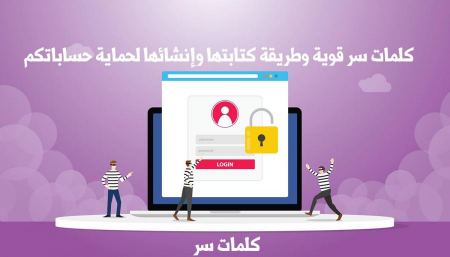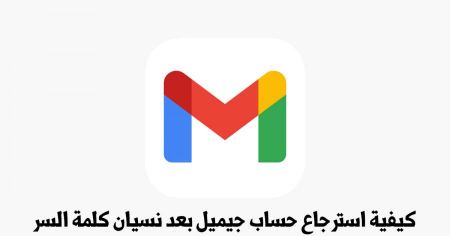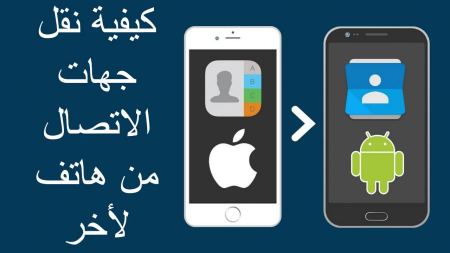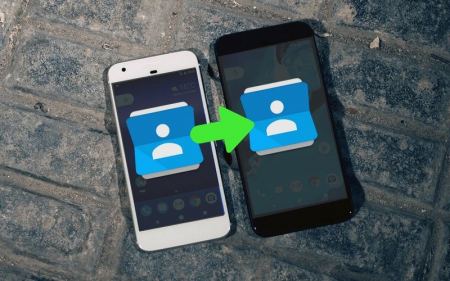الفرق بين حساب أي كلاود iCloud وحساب ابل أي دي Apple ID
كثير من مستخدمي أبل يجهلون ما هو الفرق بين حساب أي كلاود iCloud وحساب ابل أي دي Apple ID هنالك عدة فروق في الاستخدام وطريقة إنشاء كل من الحسابين سنتعرف عليها في هذا المقال.
حساب أبل أي دي Apple ID لبرنامج ابل ستور App Store

ما هو الابل أي دي؟ حساب ابل أي دي apple ID: وهو الحساب المقدم من شركة أبل الذي يتيح للمستخدم (مالك الأيفون) من الاستفادة بكافة الخدمات التي تقدمها شركة أبل لهذا الحساب، يمكنك من خلاله تنزيل التطبيقات من متجر أبل ستور App Store وشرائها عبر بطاقة فيزا وماستر كارد وحساب بي بال pay-pal، ويمكنك أيضاً استخدام برنامج iTunes أي تونز، وأيضاً يمكنك من خلال حساب أبل اي دي الحصول على حساب المتطورين لتنزيل واستخدام أحدث النسخ التجريبية، ولنتعرف أكثر على طريقه إنشاء هذا الحساب إليك كافة الخطوات لإنشاء حساب ابل اي دي Apple ID بالصور والشرح المفصل.
حساب اي كلاود iCloud

ما هو أي كلاود؟ حساب أي كلاود iCloud: وهو الحساب المقدم من شركة أبل لخدمة التخزين السحابية، يتيح لك هذا الحساب تخزين كافة جهات الاتصال والموسيقة الخاصة بك والرسائل والملاحظات وسجل البحث في برنامج سفاري وأيضاً خدمة البريد الإلكتروني من شركة أبل والعديد من المزايا والخدمات الأخرى، و لإنشاء حساب أي كلاود كل ما عليك هو إتباع الخطوات التالية بالصور والشرح المفصل.
إنشاء حساب أبل أي دي
1. قم بالدخول إلى الإعدادات في هاتفك أيفون أو أيباد.

2. قم بالدخول إلى تسجيل الدخول الى الأيفون الخاص بك.


4. ثم قم بالضغط على إنشاء حساب ابل أي دي مجاني create Apple ID.

5. في الخانة الأولى أدخل اسمك الأول وفي الخانة الثانية اسم العائلة وفي الخانة الثالثة تاريخ ميلادك.

6. قم بإدخال ايميلك الذي تستخدمه سواء كان جيميل Gmail أو هوتميل أو أي بريد آخر، وإذا لم تكن تملك بريد إلكتروني تعرف على طريقة إنشاء بريد إلكتروني من جوجل جيميل Gmail أو هوتميل Hotmail، واذا كنت تملك حساب أي كلاود iCloud ضعه في خانة البريد الإلكتروني.

7. قم بإدخال الرقم السري الذي تريد إنشاءه لحسابك ابل أي دي Apple ID مع مراعاه قوة كلمة السر حيث يجب أن تحتوي على حرف كبير باللغة الإنجليزية وأرقام ورموز.

8. سيقوم الهاتف بوضع رقمك الهاتف تلقائياً إذا أردت تغيره اضغط على اختيار رقم آخر، واضغط على زر متابعة.

9. قم بقراءة سياسة الخصوصية واضغط على زر الموافقة Agree.

10. ضع الرمز السري لهاتفك في الخانات.

11. بعد الانتهاء من الخطوات السابقة سيتعين عليك عمل مصادقة مع البريد الإلكتروني الذي وضعته، ستصلك رسالة على بريدك الإلكتروني الذي وضعته في الخطوات السابقة، قم بنسخ الكود الذي وصلك على بريدك الإلكتروني واضغط على رز المصادقة Verify Email address.

11. بعد الانتهاء من الخطوات السابقة سيتعين عليك عمل مصادقة مع البريد الإلكتروني الذي وضعته، ستصلك رسالة على بريدك الإلكتروني الذي وضعته في الخطوات السابقة، قم بنسخ الكود الذي وصلك على بريدك الإلكتروني واضغط على رز المصادقة Verify Email address.

12. بعد المصادقة على بريدك الإلكتروني تمتع بكل الخدمات المقدمة لحسابك من شركة أبل.

إنشاء حساب أي كلاود
1. بالرجوع للخطوة رقم 6 في طريقة إنشاء حساب ابل أي دي Apple ID، عليك بالضغط على زر لا أملك بريد إلكتروني، ستظهر لك نافذة إضغط على زر احصل على بريد إلكتروني من أي كلاود iCloud، انشاء حساب أي كلاود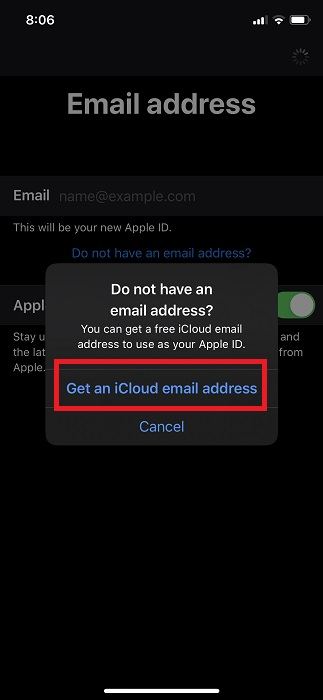
2. ضع اسم الإيميل الذي تريده في الخانة الأولى بشرط أن لا يكون مستخدم مسبقاً.

3. قم بإدخال الرقم السري الذي تريد إنشاءه لحسابك أي كلاود iCloud مع مراعاه قوة كلمة السر حيث يجب أن تحتوي على حرف كبير باللغة الإنجليزية وأرقام ورموز.

4. سيقوم الهاتف بوضع رقمك الهاتف تلقائياً إذا أردت تغيره اضغط على اختيار رقم آخر، واضغط على زر متابعة.

5. قم بقراءة سياسة الخصوصية واضغط على زر الموافقة Agree.

6. ضع الرمز السري لهاتفك في الخانات.

7. ثم قم بالضغط على زر دمج Merge.

6. ضع الرمز السري لهاتفك في الخانات.

7. ثم قم بالضغط على زر دمج Merge.

8. مبارك عليك حسابك أي كلاود iCloud من شركة أبل.
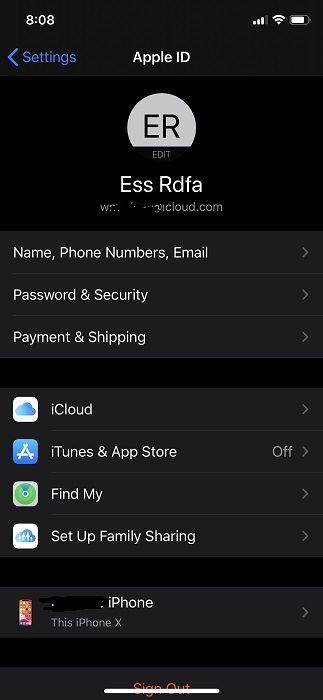
14/03/2020 18:09

.webp)